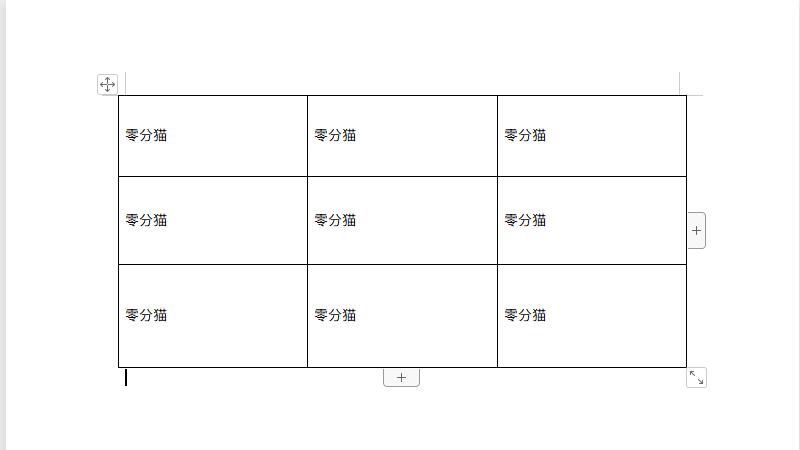word表格上下居中,可以在输入文字后通过设置表格属性或单元格对齐方式实现,以下为设置表格属性实现上下居中的步骤说明: 方法一:设置表格属性实现上下居中:
1、打开Word选中表格打开Word文档,选中需要上下居中的表格。
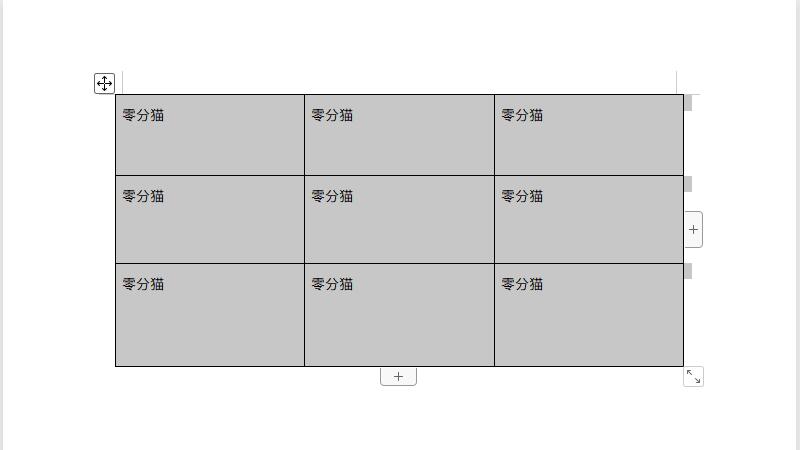
2、选择“表格属性”选项右击鼠标选择“表格属性”选项。
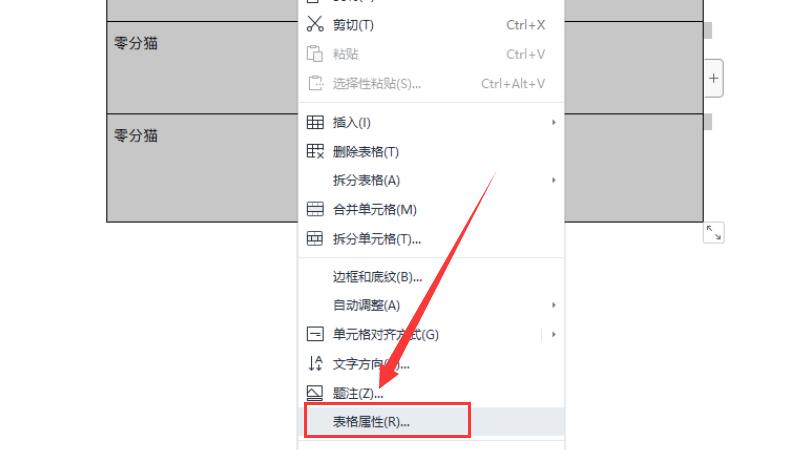
3、点击“单元格”选项再在表格属性窗口中点击“单元格”选项。
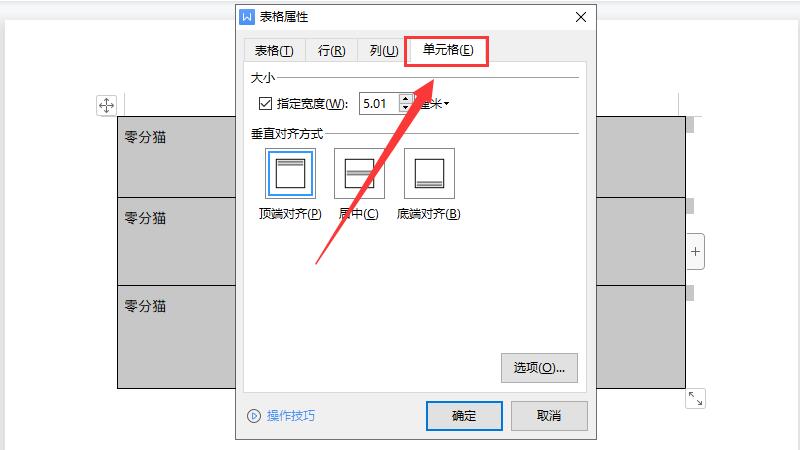
4、点击“居中”选项在下方垂直对齐方式中点击“居中”选项。
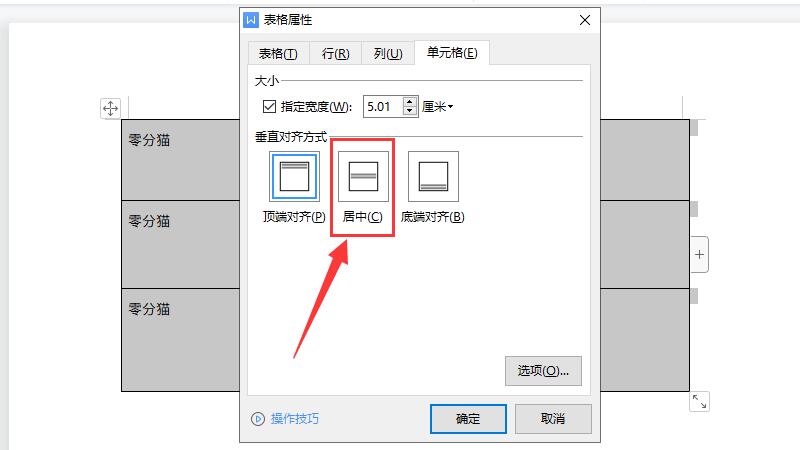
5、完成表格上下居中点击“确定”按钮后即可实现上下居中。
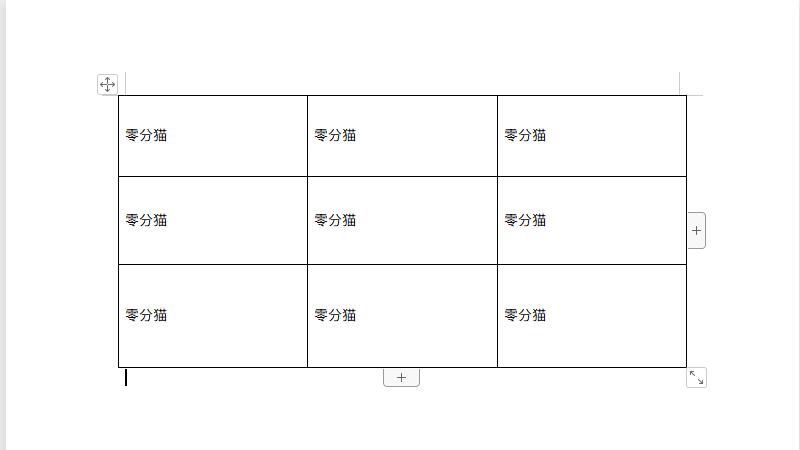
word表格上下居中,可以在输入文字后通过设置表格属性或单元格对齐方式实现,以下为设置表格属性实现上下居中的步骤说明: 方法一:设置表格属性实现上下居中:
1、打开Word选中表格打开Word文档,选中需要上下居中的表格。
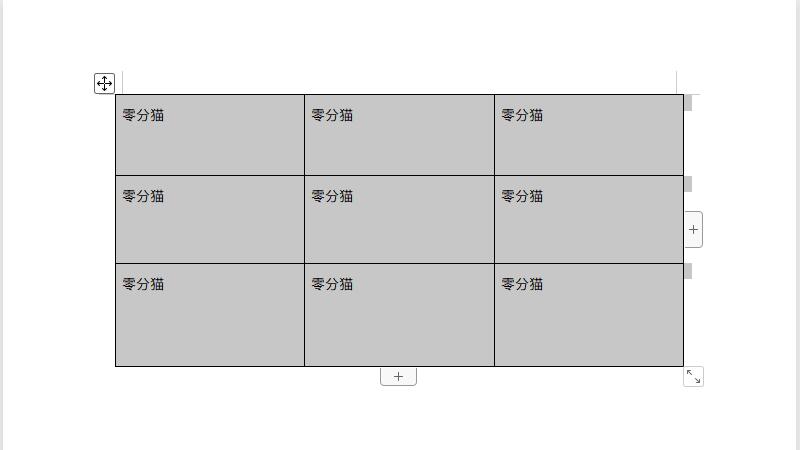
2、选择“表格属性”选项右击鼠标选择“表格属性”选项。
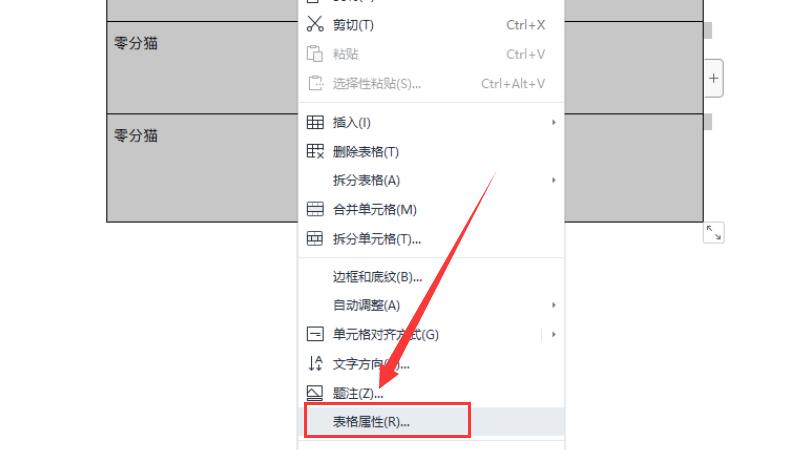
3、点击“单元格”选项再在表格属性窗口中点击“单元格”选项。
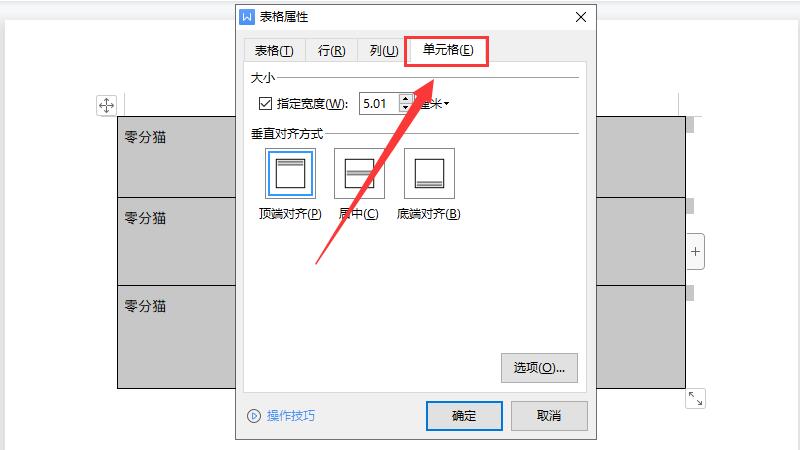
4、点击“居中”选项在下方垂直对齐方式中点击“居中”选项。
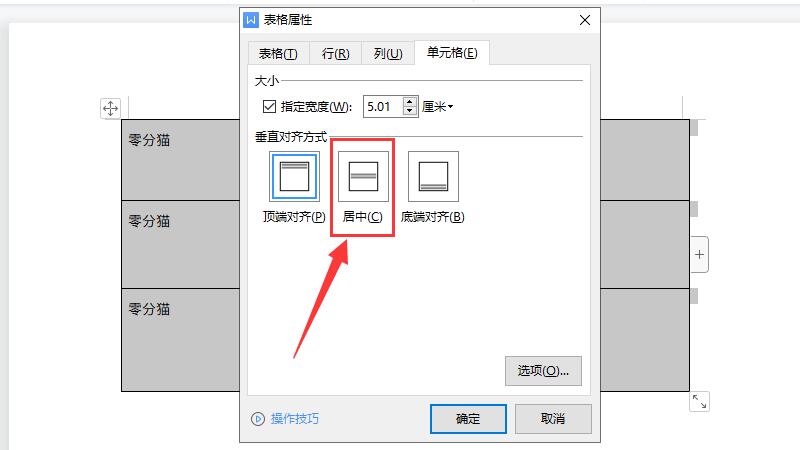
5、完成表格上下居中点击“确定”按钮后即可实现上下居中。